Kas teate, et saate oma arvutis kasutajakontosid oma soovi järgi keelata või lubada? Jah, saate oma arvutis olemasolevate standardsete/kohalike kontode üle kontrolli võtta ja need igal ajal lubada või keelata. Kui soovite seda lihtsalt teha, järgige selles artiklis mainitud samme.
Kuidas lubada/keelata kasutajakontosid Windows 11-s
Windows 11-s kasutajakonto lubamiseks/keelamiseks on mõned lihtsad viisid.
MÄRGE –
Microsofti tööriistapiirangute tõttu Windows Home Editionis oleme andnud selleks kaks meetodit. Windows 11 Home Editioni meetod töötab ka Windows 11 Pro Editioni jaoks, kuid vastupidine pole tõsi. Valige meetod vastavalt oma OS-ile või eelistustele.
Selleks vajate administraatori kontot. Tavakontoga ei saa te midagi teha.
1. meetod [AINULT WINDOWS 11 PRO KOHTA]
Windows 11 kasutajakontode lubamiseks/keelamiseks järgige lihtsalt neid samme.
1. Kõigepealt paremklõpsake ikooni Windowsi ikoon ja klõpsake nuppu "Arvutihaldus“.
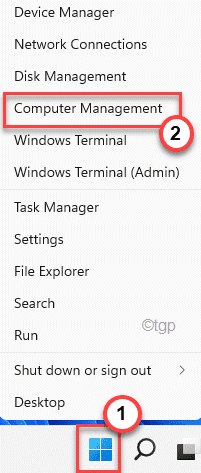
2. Kui avaneb arvutihaldus, laiendage vasakpoolsel paanil nii ~
Süsteemitööriistad > Kohalikud kasutajad ja rühmad > Kasutajad
3. Nüüd näete paremas servas kasutajate loendit.
4. Siis topeltklõps kasutajakontol, mida soovite lubada/keelata.
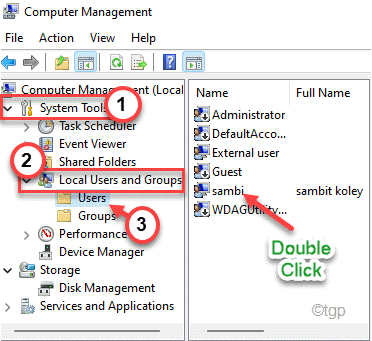
5. Kui atribuutide aken avaneb, minge jaotisse "Kindral” vahekaart.
6. Siin näete valikut nimega "Konto on keelatud“.
Kui sa tahad keelatakonto, peate Kontrollima see valik.
või
Kui sa tahad lubadakonto, peate lihtsalt tühjendage märge valik.
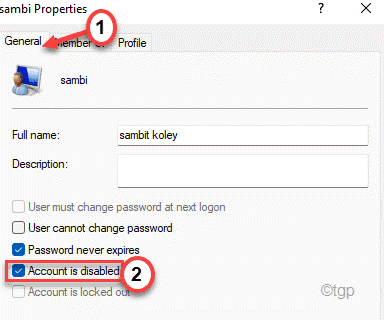
7. Kui olete seda teinud, klõpsake nuppu "Rakenda” ja „Okeimuudatuse salvestamiseks.
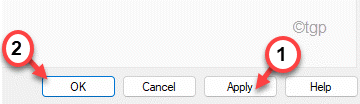
8. Samamoodi saate soovi korral muuta ka teiste kasutajate kontosid.
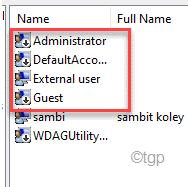
Nüüd sulgege arvutihalduse aken ja Taaskäivita arvutisse üks kord.
See on kõik! Nii lihtne on mitme kasutajakonto aktiveerimine või deaktiveerimine liikvel olles.
2. meetod
Kui kasutate Windows Home Editoni, on see meetod just teie jaoks. Kasutajakonto saate lubada/keelata käsuviiba terminali abil.
1. Kõigepealt vajutage nuppu Windowsi võti ja hakka tippima "cmd“.
2. Seejärel paremklõpsake "Käsurida” ja seejärel puudutage „Käivitage administraatorina“.
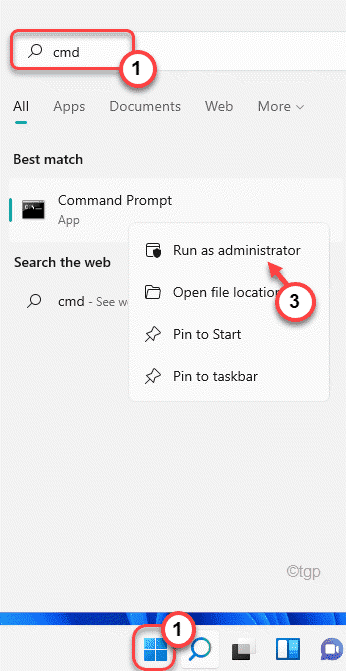
3. Kui avaneb käsuviip, tüüp see käsk. muutke seda vastavalt oma vajadusele ja vajutage Sisenema.
neti kasutaja kasutaja nimi /aktiivne: ei
Peate asendama "kasutaja nimi” selle konto nimega, mille soovite keelata.
Näide – oletame, et proovite keelata kontot nimega "Sambi", käsk on ~
neti kasutaja Sambi /aktiivne: ei
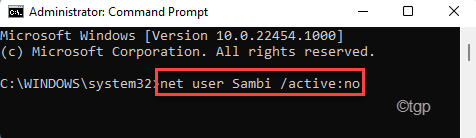
4. Samamoodi, kui soovite konto uuesti lubada, peate selle käsu käivitama.
võrgukasutaja kontonimi /active: jah
Nii nagu varem, peate asendama "kasutaja nimi” selle konto nimega, mille soovite uuesti lubada.
Näide – oletame, et proovite keelata kontot nimega "Sambi", käsk on ~
neti kasutaja Sambi /aktiivne: jah
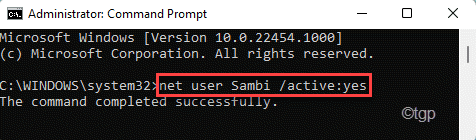
Nii saate oma arvutis kasutajakonto uuesti lubada.
See on kõik! Nii saate hõlpsasti oma arvuti kasutajakontosid lubada/keelata.


